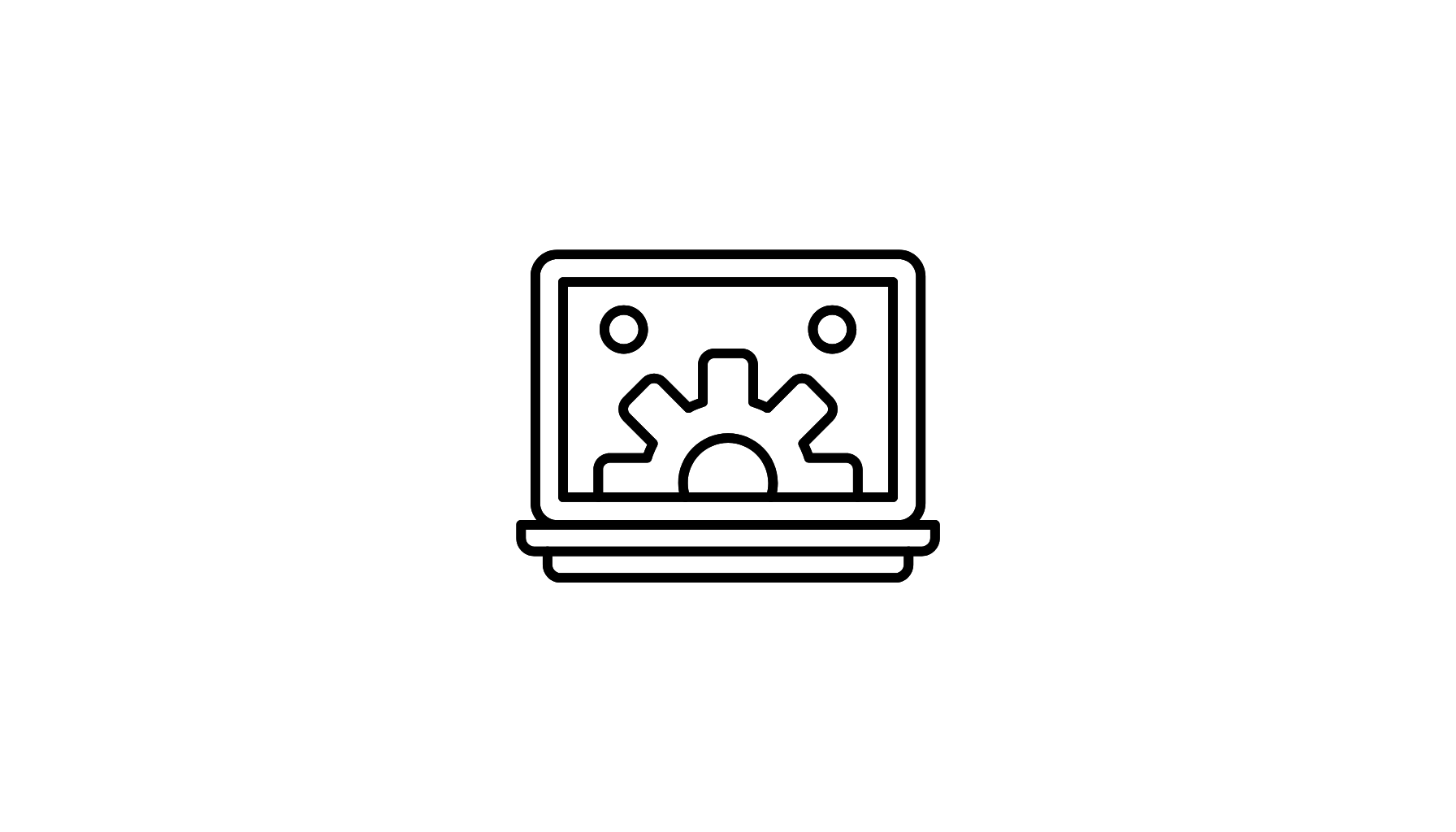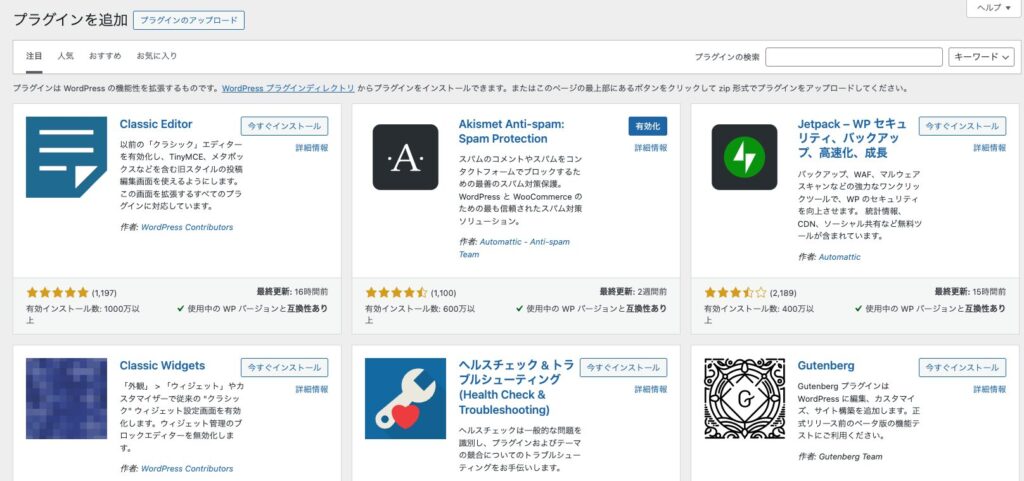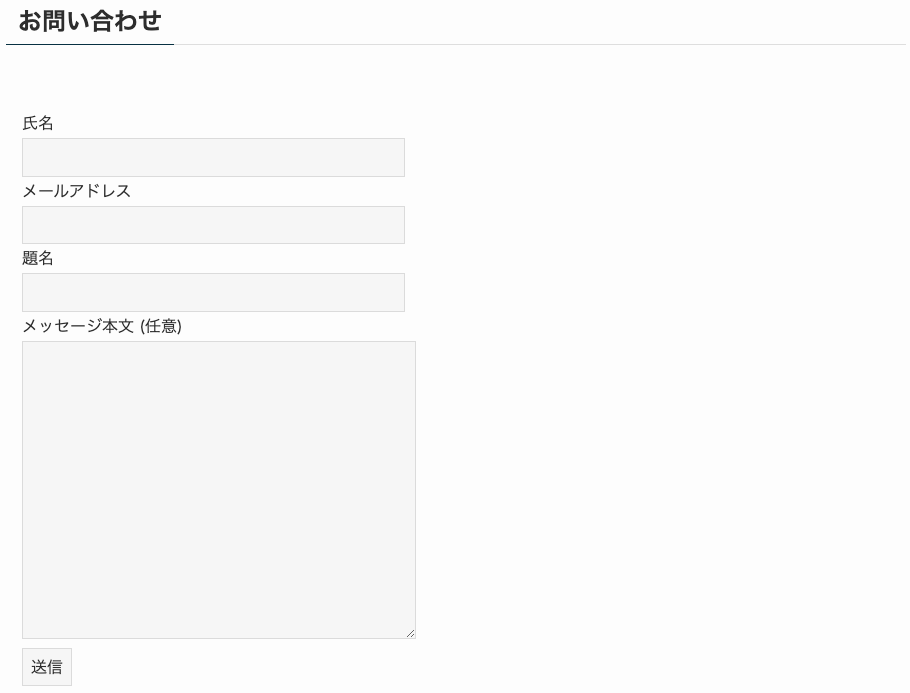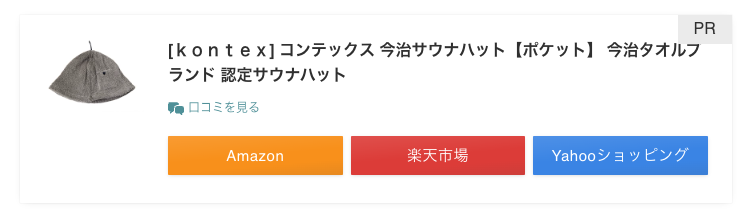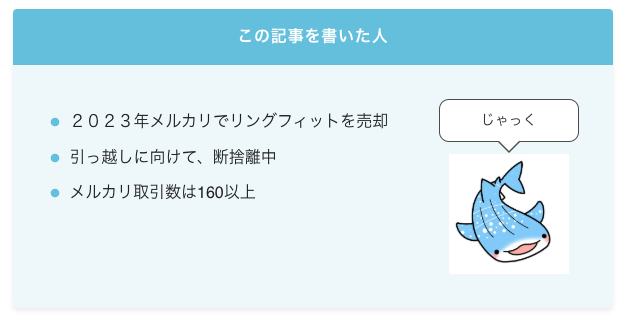WordPressプラグインを使用すると自分でコードを書かなくても様々な機能をサイトに盛り込めます。
WordPressプラグインではどのようなことができるのか、どのように探せばよいのか、見ていきましょう。
WordPressプラグインの基礎
WordPressプラグインの概要とそのメリット、種類について詳しく解説します。
WordPressプラグインとは
WordPressプラグインとはWordPressサイトに新しい機能やデザインカスタマイズなどを簡単に追加できる機能のことです。プラグインは簡単にインストールすることができます。インストール方法など詳しいことは【5-2】をご参照ください。
WordPressプラグインで追加できる機能例は以下のとおりです。
- お問い合わせフォーム
- SEO対策
- セキュリティ強化
- 検索機能強化
- デザイン性の向上
一般的なサイトではプログラミングの知識が必要になってきますが、WordPressはプラグインを入れるだけなのでそんなに難しくありません。
WordPressプラグインを使うメリット
- プログラミング不要
-
通常ブログサイトを構築するにはHTMLなどのプログラミング知識が必要になりますが、WordPressテーマを利用することでプログラミング不要でブログサイトが構築できました。それと同様にWordPressプラグインを使用することでプログラミングが不要になります

- 機能拡張ができる
-
WordPressテーマにもたくさんの機能が搭載されていますが、どうしても足りない機能というのがでてきたりします。そのときに役に立つのがWordPressプラグインです。自由度高く機能拡張ができます。
- 無料でインストールできるものが多い
-
無料でインストールできるものも多くあるため、時間もお金もかけずにブログを構築していけます。
このようにWordPressテーマには多くのメリットがあります。ぜひブログ運営で活用してみましょう。
公式プラグインと独自プラグインの違い
- 公式プラグイン
-
WordPress公式ディレクトリで配布されているプラグインを公式プラグインと呼びます。公式プラグインは審査されているため安全性が高い傾向にあります。ですのでWordPressプラグインを探すときにはWordPress公式ディレクトリから探すのがよいでしょう。

WordPress公式ディレクトリ - 独自プラグイン
-
個人や企業が開発したプラグインを独自プラグインと呼びます。独自プラグインは誰でも配布でき審査もされていないため中には安全性が低いものもあります。
このように、公式プラグインと独自プラグインはそれぞれに特徴があります。自分の実現したい機能に合わせて使い分けていく必要があります。
WordPressプラグインでできること
ここではWordPressプラグインでできることを具体的に紹介していきます。
サイト機能の強化
サイトの機能を強化するためのプラグインはたくさんありますが、代表的なものを紹介します。
- Contact Form 7
-
問い合わせフォームを簡単に設置できます。こちらの画像のようなお問い合わせフォームが作れます。

Contacy Form7によるお問い合わせフォームの例 - unifyナビゲーション
-
ブログ中に動く目次を配置できるプラグインです。このように記事が目次のどこに相当するのかを表示できます

unifyナビゲーションによる動く目次の例
これらを導入するだけで、サイトの閲覧性や利便性が格段に向上します。
セキュリティ対策の強化
WordPressサイトはセキュリティリスクがあります。セキュリティ系プラグインを使えばセキュリティ対策を強化できます。
例えば以下のようなものがあります。
- Wordfence Security
-
ファイアウォールとマルウェアスキャン機能が搭載されています。
- Akismet Anti-Spam
-
スパムコメントの自動ブロックが可能です。特にコメント欄を開放しているブログでは必須アイテムです。
これらのプラグインを利用することで、不正アクセスやデータ漏洩のリスクを大幅に減らすことができます。設定もそれほど難しくないので、導入のハードルは低めです。
デザイン性の向上
デザイン面での魅力をアップさせるためにも、プラグインは非常に有効です。テーマだけでは物足りない部分を補い、独自のスタイルを実現できます。
- Pochipp
-
アフィリエイトリンクを簡単に作成・管理できるプラグインです。画像のような商品リンクを作ることができます。

Pochippによる商品リンクの例 - Useful Blocks
-
ブロックエディター用のプラグインで、便利なブロックを追加できます。例えば画像のような「この記事を書いた人」のブロックを追加できたりします。

Useful Blocksによる追加ブロックの例
プラグインを上手に使うことで、サイトの機能、セキュリティ、デザインを全体的に底上げすることができます。ただし、導入しすぎるとサイトが重くなる場合もあるので、必要なものを厳選することがポイントです。
まとめ
WordPressプラグインを使用することにより簡単にブログをカスタマイズすることができます。
最初は公式ディレクトリのプラグインから試してみて、自分のサイトに合ったものを探してみてください。
次は、プラグインのインストール方法と削除の方法を解説していきます。